Um arquivo de montagem tem uma representação posicional principal que representa o estado padrão da montagem. Ao criar uma representação posicional, a principal é copiada.
Criar uma representação posicional de uma montagem
Use representações posicionais para mostrar uma montagem em diferentes posições. Por exemplo, totalmente aberta ou totalmente fechada.
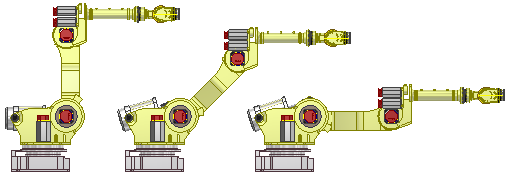
- Clique na guia Representações no navegador.
- No navegador, clique para expandir a pasta Representações.
- Clique com o botão direito do mouse em Posição e selecione Novo. A nova representação posicional é ativada e é aninhada abaixo da representação principal, com o nome padrão Posição1.
- Selecione a representação posicional no navegador e insira um novo nome.
- Estabeleça substituições para restrições e componentes.
- Salve.
Editar ou copiar uma representação posicional
- Mover uma representação posicional da pasta principal.
- Reorganizar nós dentro do nó principal.
Economize tempo copiando uma representação posicional e ajuste conforme necessário: no navegador, selecione a pasta Representações para expandi-la. Clique com o botão direito do mouse na representação posicional e selecione Copiar. A representação copiada é inserida no navegador no mesmo nível que a representação principal.
- Para editar, clique com o botão direito do mouse na representação posicional no navegador Representação e selecione Ativar.
- Selecione um componente ou relação para as quais é necessário editar ou criar uma substituição, clique com o botão direito do mouse e selecione Substituir.
- (Opcional) Se desejar, clique em Verificar para recalcular todas as representações posicionais e garantir que elas sejam válidas. Por exemplo, qualquer modificação da representação principal pode alterar as posições ou outros dados de uma representação posicional.
- Salve.
Para substituir relações, deslocamentos de padrão, posição de componentes ou representações, consulte Valores de substituição em representações posicionais.